主题安装
1、在线上传主题文件安装
这是用的比较多的方法,请将XSkobe.zip 主题包在后台 – 外观 – 主题 – 安装主题 – 上传,选择主题包,然后安装。
2、通过FTP上传主题
如果你没办法通过上面的方法安装主题,你可以通过FTP连接主机空间(通常为 WWW或htdocs 目录),然后进入到网站的 /wp-content/theme 目录,将本地解压好的主题文件上传到这里。
主题设置
1、首页设置
新建页面,选择模板为首页
设置->阅读 首页显示 选择一个静态页面 选择主页为首页
进入 页面-> 首页 首页设置 一个萝卜一个坑 看关键提示(首页的顶部图片不要设置,因为有幻灯片)(首页的标题,关键词,描述在这个页面的顶部SEO这里填写)
2、全站顶部底部设置
点击网站设置,根据提示依次填写信息
3、页面新建,文章分类新建,产品分类新建
新建页面
新建文章分类(侧边栏是文章)。
新建产品分类(侧边栏是产品)
4、菜单设置
点击外观->菜单,依次新建顶部菜单,底部菜单,选择对应的显示位置,保存
5、侧边栏设置
点击外观->小工具,拖动左侧的导航菜单(选择一个菜单)到右侧的侧边栏,看图设置。不要写标题可以。
主题备注
安装Google XML Sitemaps插件生成网站地图,将地图提交到百度站长工具后台,可以加速网站内容收录和关键词排名。
安装WooSidebars插件设置小工具里面的多种侧边栏,允许创建新的侧边栏区域,然后选择要使用这个新的侧边栏区域的页面,从而非常灵活地实现了不同页面不同侧边栏的需求。

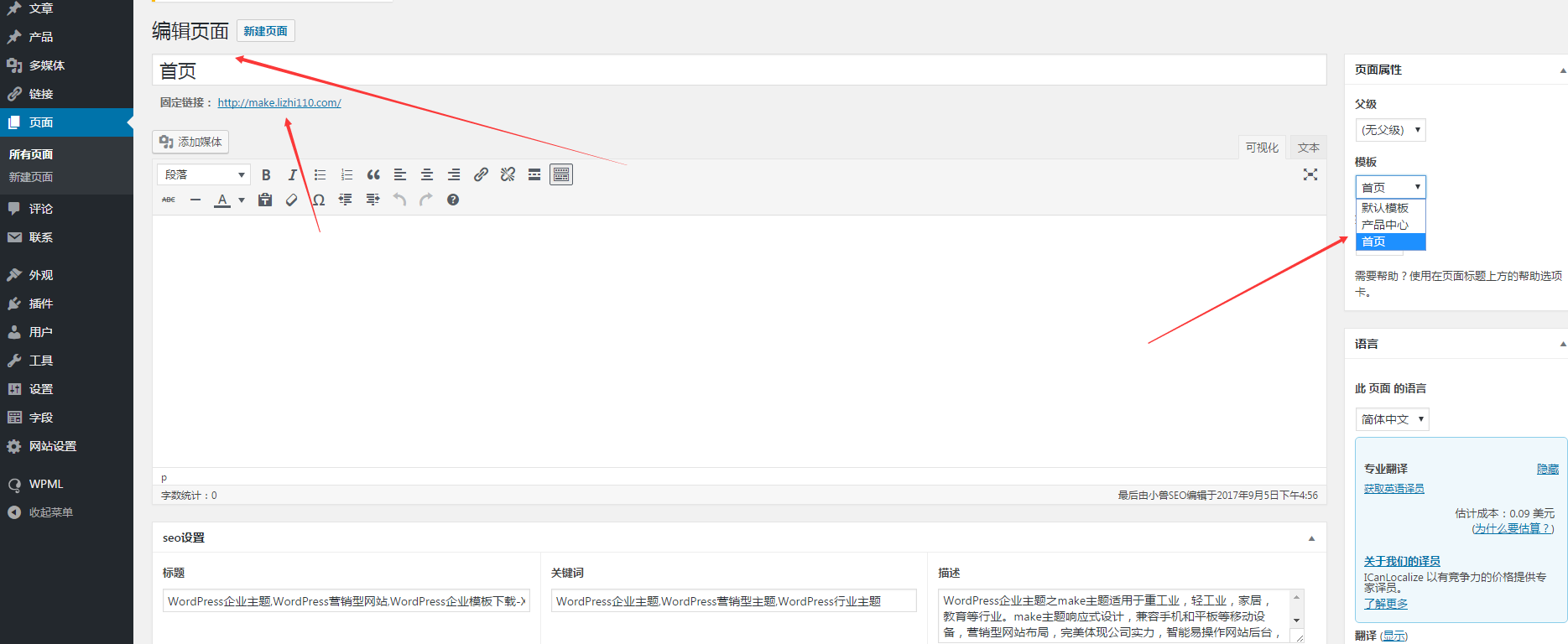
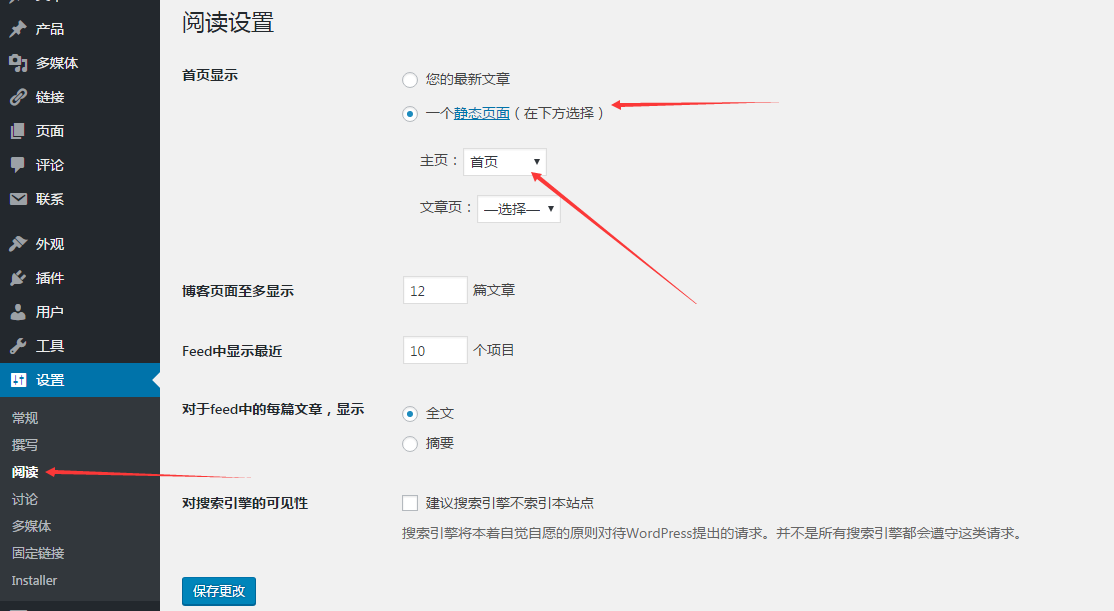
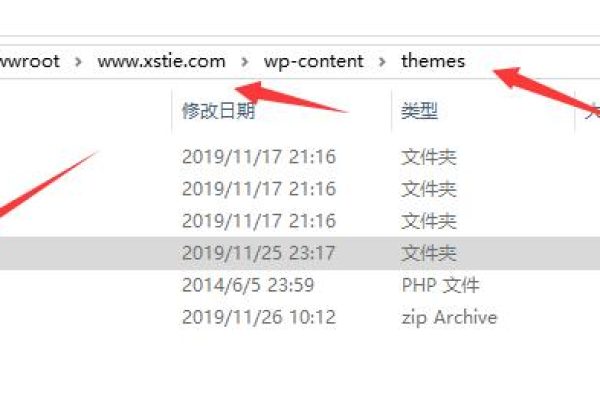

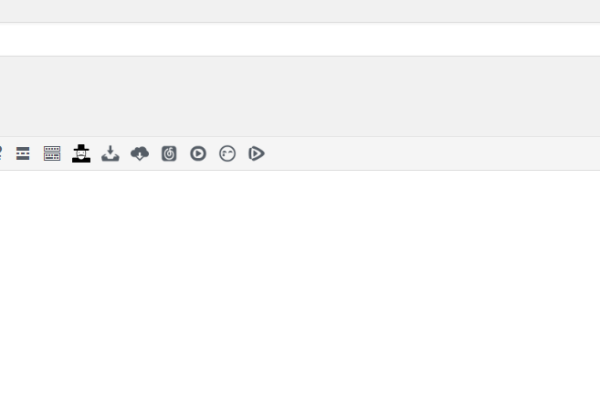



 湘公网安备43020002000238
湘公网安备43020002000238